Root Xperia Z
Kung na-update nimo ang imong S Z sa pinakabag-o nga firmware, Android 4.3.10.4.B.0.569, tingali nangita ka ug paagi aron ma-root kini. Dili na tan-awon pa, sa kini nga giya, gipakita namon kanimo kung giunsa ang pag-root sa usa ka Xperia Z nga nagpadagan sa pinakabag-o nga firmware sa Android 4.4 UG kung giunsa ang pag-install sa usa ka kostumbre nga pagbawi - CWM Recovery - usab.
Sa dili pa kita magsugod, atong tan-awon sa makadiyot kung unsa ang boot rooting ug custom recovery ug ngano nga gusto nimo kini sa imong telepono.
Pagsugod sa imong telepono
- Nakuha nimo ang tanan nga mga datos nga kung dili unta ma-lock sa mga tiggama.
- Pagtangtang sa mga pagdili sa pabrika ug ang abilidad sa paghimo sa mga pagbag-o sa internal nga sistema ug sa operating system.
- Ang pribilehiyo sa pag-instalar sa mga aplikasyon aron mapauswag ang performance sa device, kuhaon ang mga built-in nga apps ug mga programa, pag-upgrade sa kinabuhi sa battery, ug pag-instalar sa mga app nga nagkinahanglan og root access.
Custom Recovery
- Gitugotan ang pag-instalar sa mga custom ROMs ug mods.
- Gitugotan ang paghimo sa usa ka backup sa Nandroid nga magtugot kanimo nga ibalik ang imong telepono sa kaniadto nga kahimtang sa pagtrabaho
- Kung gusto nimong gamuton ang device, kinahanglan nimo ang usa ka custom recovery sa flash SuperSu.zip.
- Kung ikaw adunay usa ka kostumbre nga pagkaayo ikaw makapahid sa cache ug Dalvik cache.
Pag-andam sa imong telepono:
- Kini nga giya alang lamang sa S Z C6603 / C6602.Ayaw kini pagsulay sa ubang mga aparato.
- Susiha ang device pinaagi sa pag-adto sa Settings -> About device.
- Ang imong device nagdagan sa pinakabag-o Android 4.3 Jelly Bean 10.6.B.0.569 firmware.
- Susiha ang firmware pinaagi sa pag-adto sa Settings -> About device.
- Ang device adunay usa ka unlocked bootloader.
- Android ADB ug Fastboot driver gitaod diha sa lalang.
- Siguroha nga ang baterya adunay labing menos sa ibabaw sa 60 porsyento nga bayad aron dili kini mahutol gikan sa gahum sa dili pa mag-flash ang tumoy.
- Gipaluyohan nimo ang tanan.
- I-backup mo ang mga mensahe sa SMS, tawag sa mga troso, kontak
- I-back up ang importante nga content sa media pinaagi sa pagkopya sa PC
- Gamit ug custom recovery para i-back up ang imong kasamtangang sistema
- Gi-enable nimo ang USB debugging mode. Sulayi ang usa niining duha ka pamaagi:
- Lakaw ngadto sa Mga setting -> Mga kapilian sa Developer -> Pag-debug sa USB.
- Lakaw ngadto sa Mga Setting -> Mga kapilian sa developer-> Numero sa paghimo. Pag-tap sa numero sa pagtukod 7 ka beses.
- Adunay usa ka OEM data cable nga makonektar sa telepono ug usa ka PC.
Mubo nga sulat: Ang mga pamaagi nga gikinahanglan sa pag-flash sa custom recovery, ROMs ug sa Root Xperia Z sa imong telepono mahimong moresulta sa pag-brick sa imong device. Ang pag-rooting sa imong device makapawala usab sa warranty ug dili na kini kwalipikado alang sa libre nga mga serbisyo sa device gikan sa mga manufacturer o warranty providers. Mahimong responsable ug ibutang kini sa imong hunahuna sa dili ka pa modesisyon sa pagpadayon sa imong kaugalingon nga responsibilidad. Kung mahitabo ang usa ka disgrasya, kami o ang mga tiggama sa aparato dili kinahanglan nga manubag.
I-install ang CWM Recovery:
- Una, pag-download ug pagkuha Kernal Package nga adunay CWM Recovery dinhi .
- Gikan sa Kernal Package.zip folder, pangitaa ug kopyaha ang img file.
- Paglabay sa kopya sa Boot.img file ngadto sa gamay nga ADB ug Fastboot folder. Kung naa kay Full ADB ug Fastboot drivers setup, ibutang lang ang na-download nga file sa Fastboot folder.
- Ablihi ang folder diin imong gibutang ang na-download img file.
- Samtang gipugngan ang shift key, pag-right click sa bisan unsang walay sulod nga mga lugar sa folder. Pag-klik sa, "Opisyal nga Dapit sa Bukid" ".
- I-off ang device.
- Samtang nagpindot ug nagkupot sa Dako nga Key, ikonektar ang device ug ang PC gamit ang USB data cable.
- Kung nakita nimo ang LED sa imong telepono nga nahimong asul, malampuson nimo nga nakonekta ang telepono sa Fastboot mode.
- Adto sa command prompt ug i-type: Fastboot Flash Boot Recovery ngalan.img (ilisan ang ngalan sa pagbawi sa ngalan sa file nga imong gi-download)
- Human sa pipila ka segundo, ang pagkaayo kinahanglan nga mag-flash sa imong telepono.
- Human sa pag-flash, i-unplug ang USB data cable.
- Ibalik ang imong device. Kung makita nimo ang logo sa Sony, pindota ang Pag-uswag yawe nga paspas, kinahanglan ka na karon mag-boot sa CWM recovery.
- Alang sa kalig-on ug pagkaangay sa sistema, kinahanglan nimo nga i-flash usab ang kernel.
- Gi-download nga kopya zip folder ngadto sa SDcard sa device.
- I-boot ang device ngadto sa CWM recovery sama sa imong gibuhat sa lakang 12.
- Sa higayon nga sa CWM recovery, pagpili: I-install ang Zip-> Pilia ang Zip gikan sa SDcard -> Kernel Package.zip -> Oo.
- Ang kernel kinahanglan nga mag-flash karon.
Giunsa: Pag-ugat sa Xperia Z nga Nagdagan sa Android 4.3 Jelly Bean 10.4.B.0.568 Firmware:
- I-download ang SuperSu zip file.
- Ibutang ang na-download nga file sa SDcard sa device.
- Mag-boot Pag-ayo sa CWM.
- Sa pagbawi sa CWM, pilia ang: Pag-instalarZip> Pilia ang Zip gikan sa Sd Card> SuperSu.zip> Oo.
- SuperSumag-flash sa imong telepono.
- Human sa pagkidlap, susiha ang imong App drawer. Kinahanglan nimo karon pangitaon ang SuperSu didto.
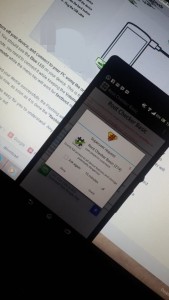
Naka-install ka na ba og custom recovery ug naka-root sa imong Sony Xperia Z?
Ipakigbahin ang imong kasinatian sa kahon sa mga komento sa ubos.
JR.
[embedyt] https://www.youtube.com/watch?v=Vs2iPY0J4ZA[/embedyt]






